鼠标单击变双击怎么办
- 格式:docx
- 大小:14.06 KB
- 文档页数:1
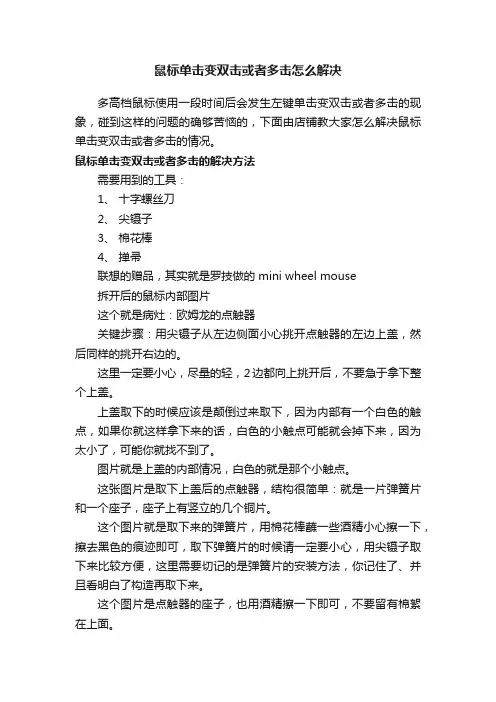
鼠标单击变双击或者多击怎么解决多高档鼠标使用一段时间后会发生左键单击变双击或者多击的现象,碰到这样的问题的确够苦恼的,下面由店铺教大家怎么解决鼠标单击变双击或者多击的情况。
鼠标单击变双击或者多击的解决方法需要用到的工具:1、十字螺丝刀2、尖镊子3、棉花棒4、掸帚联想的赠品,其实就是罗技做的 mini wheel mouse拆开后的鼠标内部图片这个就是病灶:欧姆龙的点触器关键步骤:用尖镊子从左边侧面小心挑开点触器的左边上盖,然后同样的挑开右边的。
这里一定要小心,尽量的轻,2边都向上挑开后,不要急于拿下整个上盖。
上盖取下的时候应该是颠倒过来取下,因为内部有一个白色的触点,如果你就这样拿下来的话,白色的小触点可能就会掉下来,因为太小了,可能你就找不到了。
图片就是上盖的内部情况,白色的就是那个小触点。
这张图片是取下上盖后的点触器,结构很简单:就是一片弹簧片和一个座子,座子上有竖立的几个铜片。
这个图片就是取下来的弹簧片,用棉花棒蘸一些酒精小心擦一下,擦去黑色的痕迹即可,取下弹簧片的时候请一定要小心,用尖镊子取下来比较方便,这里需要切记的是弹簧片的安装方法,你记住了、并且看明白了构造再取下来。
这个图片是点触器的座子,也用酒精擦一下即可,不要留有棉絮在上面。
为了争取最好的效果,可以拆下左右的弹簧片,调换一下即可。
搞完这些后小心再按照原来的顺序安装好即可,安装的时候难度在于弹簧片,用镊子小心多来几次即可。
有些朋友直接更换的点触器,这也是赞同的,但欧姆龙的点触器不是哪里都能找到,换成其他的牌子还需要大小一样,而且这个东西的构造是工程塑料+铜,如果烙铁直接焊接的话,热传导很快,可能你焊上去的新的点触器已经因为温度太高而受损了,所以最简单的方法还是拆开、清理一下即可。
我用这个方法处理了好几个鼠标,100%解决问题,当然修复后过了大概1-2年后会再重复出现这个毛病,到时再同样处理一下即可。
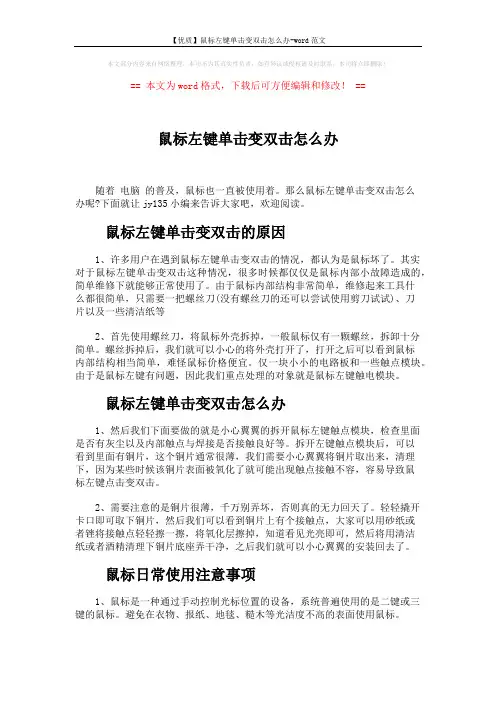
【优质】鼠标左键单击变双击怎么办-word范文本文部分内容来自网络整理,本司不为其真实性负责,如有异议或侵权请及时联系,本司将立即删除!== 本文为word格式,下载后可方便编辑和修改! ==鼠标左键单击变双击怎么办随着电脑的普及,鼠标也一直被使用着。
那么鼠标左键单击变双击怎么办呢?下面就让jy135小编来告诉大家吧,欢迎阅读。
鼠标左键单击变双击的原因1、许多用户在遇到鼠标左键单击变双击的情况,都认为是鼠标坏了。
其实对于鼠标左键单击变双击这种情况,很多时候都仅仅是鼠标内部小故障造成的,简单维修下就能够正常使用了。
由于鼠标内部结构非常简单,维修起来工具什么都很简单,只需要一把螺丝刀(没有螺丝刀的还可以尝试使用剪刀试试)、刀片以及一些清洁纸等2、首先使用螺丝刀,将鼠标外壳拆掉,一般鼠标仅有一颗螺丝,拆卸十分简单。
螺丝拆掉后,我们就可以小心的将外壳打开了,打开之后可以看到鼠标内部结构相当简单,难怪鼠标价格便宜。
仅一块小小的电路板和一些触点模块。
由于是鼠标左键有问题,因此我们重点处理的对象就是鼠标左键触电模块。
鼠标左键单击变双击怎么办1、然后我们下面要做的就是小心翼翼的拆开鼠标左键触点模块,检查里面是否有灰尘以及内部触点与焊接是否接触良好等。
拆开左键触点模块后,可以看到里面有铜片,这个铜片通常很薄,我们需要小心翼翼将铜片取出来,清理下,因为某些时候该铜片表面被氧化了就可能出现触点接触不容,容易导致鼠标左键点击变双击。
2、需要注意的是铜片很薄,千万别弄坏,否则真的无力回天了。
轻轻撬开卡口即可取下铜片,然后我们可以看到铜片上有个接触点,大家可以用砂纸或者锉将接触点轻轻擦一擦,将氧化层擦掉,知道看见光亮即可,然后将用清洁纸或者酒精清理下铜片底座弄干净,之后我们就可以小心翼翼的安装回去了。
鼠标日常使用注意事项1、鼠标是一种通过手动控制光标位置的设备,系统普遍使用的是二键或三键的鼠标。
避免在衣物、报纸、地毯、糙木等光洁度不高的表面使用鼠标。

鼠标左键单击变双击怎么办鼠标左键单击变双击怎么办鼠标左键单击变双击的原因1、许多用户在遇到鼠标左键单击变双击的情况,都认为是鼠标坏了。
其实对于鼠标左键单击变双击这种情况,很多时候都仅仅是鼠标内部小故障造成的,简单维修下就能够正常使用了。
由于鼠标内部结构非常简单,维修起来工具什么都很简单,只需要一把螺丝刀(没有螺丝刀的还可以尝试使用剪刀试试)、刀片以及一些清洁纸等2、首先使用螺丝刀,将鼠标外壳拆掉,一般鼠标仅有一颗螺丝,拆卸十分简单。
螺丝拆掉后,我们就可以小心的将外壳打开了,打开之后可以看到鼠标内部结构相当简单,难怪鼠标价格便宜。
仅一块小小的电路板和一些触点模块。
由于是鼠标左键有问题,因此我们重点处理的对象就是鼠标左键触电模块。
鼠标左键单击变双击怎么办1、然后我们下面要做的就是小心翼翼的拆开鼠标左键触点模块,检查里面是否有灰尘以及内部触点与焊接是否接触良好等。
拆开左键触点模块后,可以看到里面有铜片,这个铜片通常很薄,我们需要小心翼翼将铜片取出来,清理下,因为某些时候该铜片表面被氧化了就可能出现触点接触不容,容易导致鼠标左键点击变双击。
2、需要注意的是铜片很薄,千万别弄坏,否则真的无力回天了。
轻轻撬开卡口即可取下铜片,然后我们可以看到铜片上有个接触点,大家可以用砂纸或者锉将接触点轻轻擦一擦,将氧化层擦掉,知道看见光亮即可,然后将用清洁纸或者酒精清理下铜片底座弄干净,之后我们就可以小心翼翼的安装回去了。
鼠标日常使用注意事项1、鼠标是一种通过手动控制光标位置的设备,系统普遍使用的是二键或三键的鼠标。
避免在衣物、报纸、地毯、糙木等光洁度不高的表面使用鼠标。
2、鼠标通过鼠标线与主机设备后面板的接口相连,将鼠标线末端的插头垂直插入设备后面板中的接口,禁止磕碰鼠标,以免造成鼠标接触不良的现象出现。
3、操作鼠标可以确定光标位置、从菜单栏中选取所要运行的菜单项、在不同的目录间移动复制文件并加快文件移动的速度,鼠标不宜放在盒中被移动。
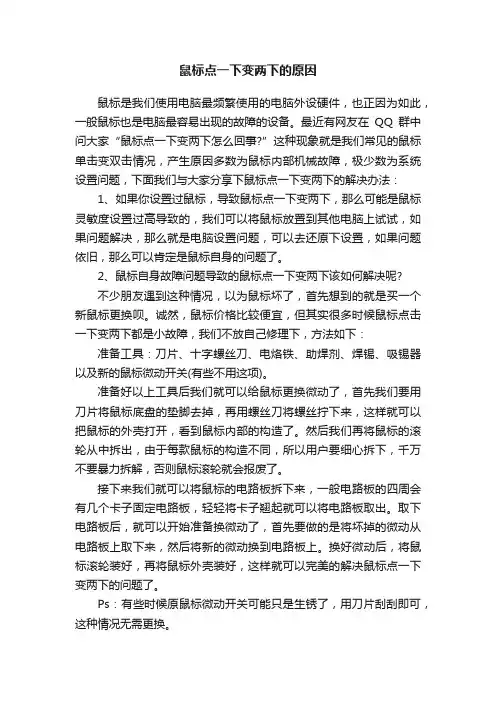
鼠标点一下变两下的原因鼠标是我们使用电脑最频繁使用的电脑外设硬件,也正因为如此,一般鼠标也是电脑最容易出现的故障的设备。
最近有网友在QQ群中问大家“鼠标点一下变两下怎么回事?”这种现象就是我们常见的鼠标单击变双击情况,产生原因多数为鼠标内部机械故障,极少数为系统设置问题,下面我们与大家分享下鼠标点一下变两下的解决办法:1、如果你设置过鼠标,导致鼠标点一下变两下,那么可能是鼠标灵敏度设置过高导致的,我们可以将鼠标放置到其他电脑上试试,如果问题解决,那么就是电脑设置问题,可以去还原下设置,如果问题依旧,那么可以肯定是鼠标自身的问题了。
2、鼠标自身故障问题导致的鼠标点一下变两下该如何解决呢?不少朋友遇到这种情况,以为鼠标坏了,首先想到的就是买一个新鼠标更换呗。
诚然,鼠标价格比较便宜,但其实很多时候鼠标点击一下变两下都是小故障,我们不放自己修理下,方法如下:准备工具:刀片、十字螺丝刀、电烙铁、助焊剂、焊锡、吸锡器以及新的鼠标微动开关(有些不用这项)。
准备好以上工具后我们就可以给鼠标更换微动了,首先我们要用刀片将鼠标底盘的垫脚去掉,再用螺丝刀将螺丝拧下来,这样就可以把鼠标的外壳打开,看到鼠标内部的构造了。
然后我们再将鼠标的滚轮从中拆出,由于每款鼠标的构造不同,所以用户要细心拆下,千万不要暴力拆解,否则鼠标滚轮就会报废了。
接下来我们就可以将鼠标的电路板拆下来,一般电路板的四周会有几个卡子固定电路板,轻轻将卡子翘起就可以将电路板取出。
取下电路板后,就可以开始准备换微动了,首先要做的是将坏掉的微动从电路板上取下来,然后将新的微动换到电路板上。
换好微动后,将鼠标滚轮装好,再将鼠标外壳装好,这样就可以完美的解决鼠标点一下变两下的问题了。
Ps:有些时候原鼠标微动开关可能只是生锈了,用刀片刮刮即可,这种情况无需更换。
本文最大的意图是希望大家遇到鼠标点一下变两下不要直接以为坏了,有可能只是小问题,我们不放死吗当活马医,或许即可解决办法,即使因为失误没弄好,再买新的也不迟,并且可以加强我们动手能力。
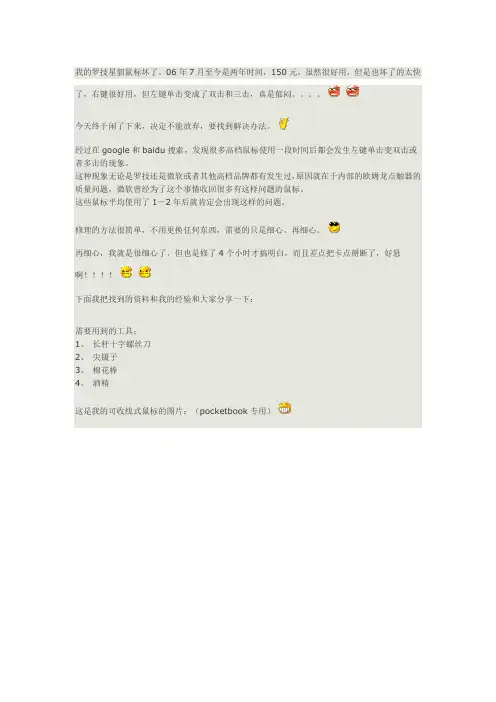
我的罗技星貂鼠标坏了,06年7月至今是两年时间,150元,虽然很好用,但是也坏了的太快了,右键很好用,但左键单击变成了双击和三击,真是郁闷。
今天终于闲了下来,决定不能放弃,要找到解决办法。
经过在google和baidu搜索,发现很多高档鼠标使用一段时间后都会发生左键单击变双击或者多击的现象。
这种现象无论是罗技还是微软或者其他高档品牌都有发生过,原因就在于内部的欧姆龙点触器的质量问题,微软曾经为了这个事情收回很多有这样问题的鼠标。
这些鼠标平均使用了1-2年后就肯定会出现这样的问题。
修理的方法很简单,不用更换任何东西,需要的只是细心、再细心。
再细心,我就是很细心了,但也是修了4个小时才搞明白,而且差点把卡点掰断了,好悬啊!!!!下面我把找到的资料和我的经验和大家分享一下:需要用到的工具:1、长杆十字螺丝刀2、尖镊子3、棉花棒4、酒精这是我的可收线式鼠标的图片:(pocketbook专用)再来一张背面:收线后:迷你星貂的拆解并不容易,后面只有两个螺丝固定,但是前面的搭扣并非常见的前推式,而是后抽式的。
不清楚结构的人很容易将其弄断。
这就是我差点出问题的地方!!!!一定要注意!!!!特写光电器:特写滚轮:特写欧姆龙微动开关:也就是坏了的地方!关键步骤:用尖镊子从左边侧面小心挑开点触器的左边上盖,然后同样的挑开右边的。
这里一定要小心,尽量的轻,2边都向上挑开后,不要急于拿下整个上盖上盖取下的时候应该是颠倒过来取下,因为内部有一个白色的触点,如果你就这样拿下来的话,白色的小触点可能就会掉下来,因为太小了,可能你就找不到了…………图片就是上盖的内部情况,白色的就是那个小触点特写簧片的安装样式,很精细,我安了1个小时才安上,开始卸下来后装不上了,急了我一头大汗!!特写簧片:簧片下的触点:这个图片就是取下来的弹簧片,用棉花棒蘸一些酒精小心擦一下,擦去黑色的痕迹即可,取下弹簧片的时候请一定要小心,用尖镊子取下来比较方便,这里需要切记的是弹簧片的安装方法,你记住了、并且看明白了构造再取下来!!全部搞好后,再按照之前的记录全部安装上就OK了,省了150大元,哈哈看来我更适合去搞电路或IT之类的东东,更加感兴趣!!!。
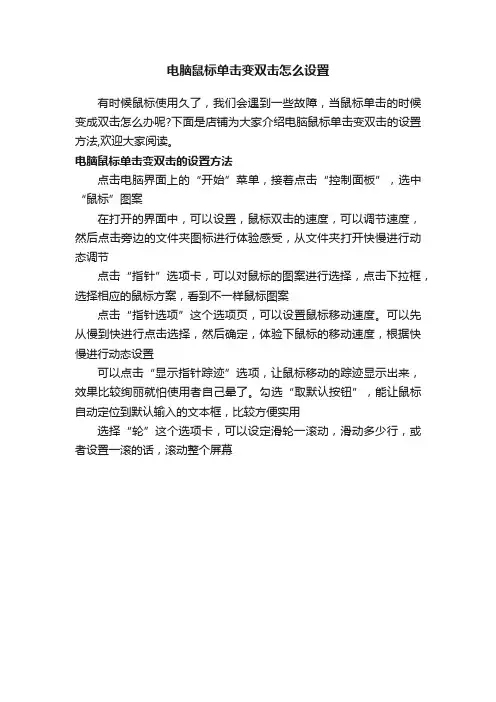
电脑鼠标单击变双击怎么设置
有时候鼠标使用久了,我们会遇到一些故障,当鼠标单击的时候变成双击怎么办呢?下面是店铺为大家介绍电脑鼠标单击变双击的设置方法,欢迎大家阅读。
电脑鼠标单击变双击的设置方法
点击电脑界面上的“开始”菜单,接着点击“控制面板”,选中“鼠标”图案
在打开的界面中,可以设置,鼠标双击的速度,可以调节速度,然后点击旁边的文件夹图标进行体验感受,从文件夹打开快慢进行动态调节
点击“指针”选项卡,可以对鼠标的图案进行选择,点击下拉框,选择相应的鼠标方案,看到不一样鼠标图案
点击“指针选项”这个选项页,可以设置鼠标移动速度。
可以先从慢到快进行点击选择,然后确定,体验下鼠标的移动速度,根据快慢进行动态设置
可以点击“显示指针踪迹”选项,让鼠标移动的踪迹显示出来,效果比较绚丽就怕使用者自己晕了。
勾选“取默认按钮”,能让鼠标自动定位到默认输入的文本框,比较方便实用
选择“轮”这个选项卡,可以设定滑轮一滚动,滑动多少行,或者设置一滚的话,滚动整个屏幕。

迅钛鼠标F8-802拆装教程
鼠标左键单击变成了双击,下面进行维修。
左键的单击变成双击,主要是左键里面的铜片的氧化,以及铜片的韧性下降造成的,应打开鼠标对铜片进行维修,不要以为鼠标坏掉了,而扔掉再买新的用。
第一步:鼠标就位
第二步:鼠标反面有一个螺丝,如图所示
第三步:用螺丝刀去掉螺丝
按钮部位,用薄刀片去掉,注意两侧有塑料的倒扣。
注意:小零件不要丢失
注意:最主要的就是这个铜片,用酒精擦拭干净。
然后小心的装上就能使用的,装的时候要有耐心,最好有镊子,小螺丝刀等,一套小工具。
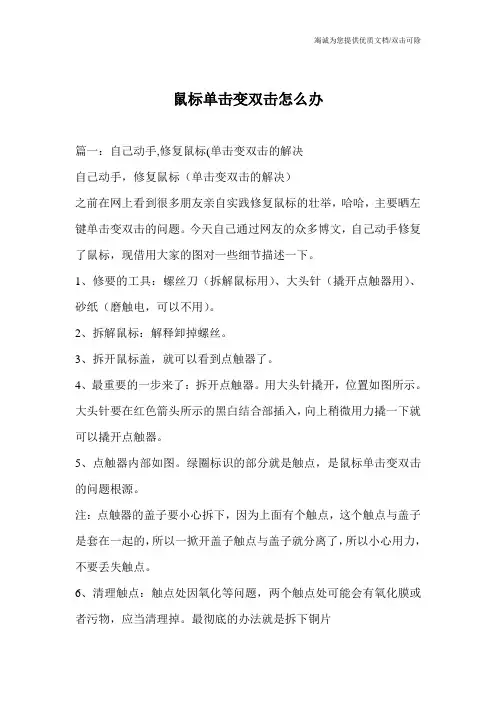
鼠标单击变双击怎么办篇一:自己动手,修复鼠标(单击变双击的解决自己动手,修复鼠标(单击变双击的解决)之前在网上看到很多朋友亲自实践修复鼠标的壮举,哈哈,主要晒左键单击变双击的问题。
今天自己通过网友的众多博文,自己动手修复了鼠标,现借用大家的图对一些细节描述一下。
1、修要的工具:螺丝刀(拆解鼠标用)、大头针(撬开点触器用)、砂纸(磨触电,可以不用)。
2、拆解鼠标:解释卸掉螺丝。
3、拆开鼠标盖,就可以看到点触器了。
4、最重要的一步来了:拆开点触器。
用大头针撬开,位置如图所示。
大头针要在红色箭头所示的黑白结合部插入,向上稍微用力撬一下就可以撬开点触器。
5、点触器内部如图。
绿圈标识的部分就是触点,是鼠标单击变双击的问题根源。
注:点触器的盖子要小心拆下,因为上面有个触点,这个触点与盖子是套在一起的,所以一掀开盖子触点与盖子就分离了,所以小心用力,不要丢失触点。
6、清理触点:触点处因氧化等问题,两个触点处可能会有氧化膜或者污物,应当清理掉。
最彻底的办法就是拆下铜片,但是毕竟铜片比较薄,拆下后非常容易变形,再安装回去后也很难恢复如初了,键程会缩短不少。
所以最好就是用大头针刮一下两个触点,去掉氧化膜即可(这样做虽然简单,但是因表面被磨粗糙,很容易再次氧化)。
两个触点的位置如图。
如果拆下来,最好用酒精擦拭两个触点,清除不干净的再用工具刮干净。
篇二:教你解决自家鼠标单击变双击或单击失灵的方法【原创·技术贴】教你解决自家鼠标单击变双击或单击失灵的方法前言:鼠标使用久了难免会出现单击失效或变双击的时候,这对于日常办公或游戏都或多或少带去了不少麻烦。
废话少说开始正文:首先准备工具:螺丝刀、缝衣针、锉子(砂纸)、卫生纸、自来水①:拆机②:移去滚轮③:拆下主板④:其实单击变双击等等怪现象的诱因都处在绿圈所框处,长时间的上下位移或者灰尘导致其灵敏度下降。
⑤:使用缝衣针撬开“微动开关”两侧的卡口(小心别蹦出来零件)⑥:取出垫片用锉刀或者砂纸打磨接触点↑篇三:如何解决鼠标单击变双击。
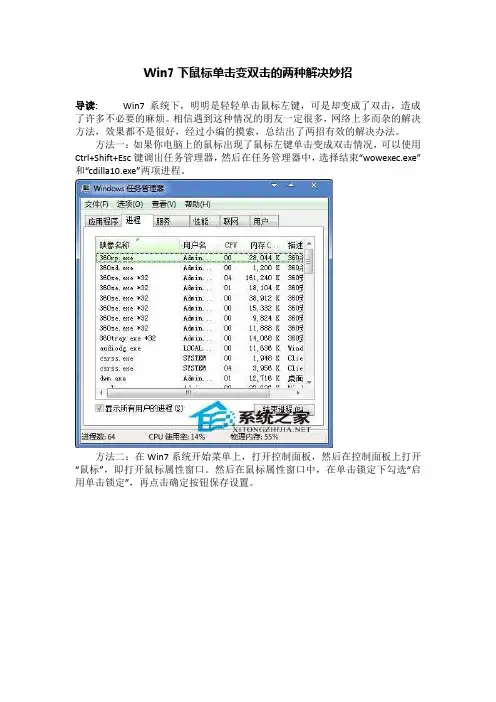
Win7下鼠标单击变双击的两种解决妙招
导读:Win7系统下,明明是轻轻单击鼠标左键,可是却变成了双击,造成了许多不必要的麻烦。
相信遇到这种情况的朋友一定很多,网络上多而杂的解决方法,效果都不是很好,经过小编的摸索,总结出了两招有效的解决办法。
方法一:如果你电脑上的鼠标出现了鼠标左键单击变成双击情况,可以使用Ctrl+Shift+Esc键调出任务管理器,然后在任务管理器中,选择结束“wowexec.exe”和“cdilla10.exe”两项进程。
方法二:在Win7系统开始菜单上,打开控制面板,然后在控制面板上打开“鼠标”,即打开鼠标属性窗口。
然后在鼠标属性窗口中,在单击锁定下勾选“启用单击锁定”,再点击确定按钮保存设置。
当然在解决之前我们有必要对鼠标进行检查一番,如果是鼠标故障那就没必要进行上述操作了,若是高档鼠标就拆开修复吧,如果是便宜货那就尽快买一个好一点的鼠标吧!。
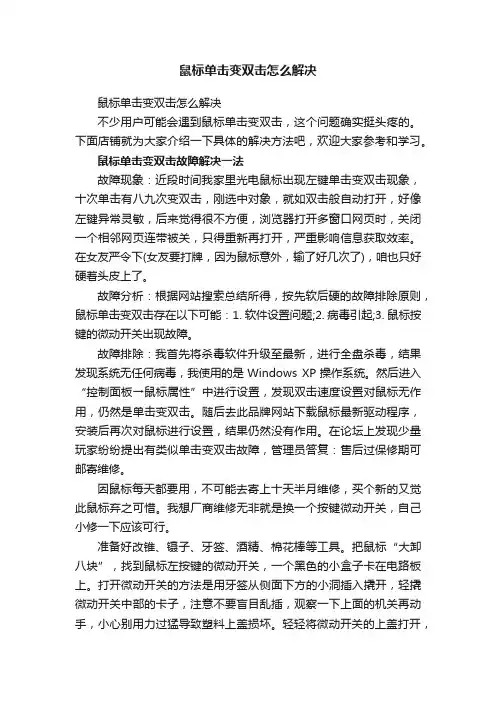
鼠标单击变双击怎么解决鼠标单击变双击怎么解决不少用户可能会遇到鼠标单击变双击,这个问题确实挺头疼的。
下面店铺就为大家介绍一下具体的解决方法吧,欢迎大家参考和学习。
鼠标单击变双击故障解决一法故障现象:近段时间我家里光电鼠标出现左键单击变双击现象,十次单击有八九次变双击,刚选中对象,就如双击般自动打开,好像左键异常灵敏,后来觉得很不方便,浏览器打开多窗口网页时,关闭一个相邻网页连带被关,只得重新再打开,严重影响信息获取效率。
在女友严令下(女友要打牌,因为鼠标意外,输了好几次了),咱也只好硬着头皮上了。
故障分析:根据网站搜索总结所得,按先软后硬的故障排除原则,鼠标单击变双击存在以下可能:1. 软件设置问题;2. 病毒引起;3. 鼠标按键的微动开关出现故障。
故障排除:我首先将杀毒软件升级至最新,进行全盘杀毒,结果发现系统无任何病毒,我使用的是Windows XP操作系统。
然后进入“控制面板→鼠标属性”中进行设置,发现双击速度设置对鼠标无作用,仍然是单击变双击。
随后去此品牌网站下载鼠标最新驱动程序,安装后再次对鼠标进行设置,结果仍然没有作用。
在论坛上发现少量玩家纷纷提出有类似单击变双击故障,管理员答复:售后过保修期可邮寄维修。
因鼠标每天都要用,不可能去寄上十天半月维修,买个新的又觉此鼠标弃之可惜。
我想厂商维修无非就是换一个按键微动开关,自己小修一下应该可行。
准备好改锥、镊子、牙签、酒精、棉花棒等工具。
把鼠标“大卸八块”,找到鼠标左按键的微动开关,一个黑色的小盒子卡在电路板上。
打开微动开关的方法是用牙签从侧面下方的小洞插入撬开,轻撬微动开关中部的卡子,注意不要盲目乱插,观察一下上面的机关再动手,小心别用力过猛导致塑料上盖损坏。
轻轻将微动开关的上盖打开,这时可以看到下面的铜片(如图),铜片如果变型就取下来小心撑回原来的形状,然后装回原处。
(注:附图是微动开关铜片标准形状) 用棉花棒蘸上酒精清洗一下铜片,清洗的过程中,用力要均匀,避免铜片移位。

鼠标单击变双击了,只有鼠标左键会出现这种情况,鼠标右键正常,这种现象很常见,时间久了都这样。
经过简单的检修,鼠标就可以正常使用了。
一、一般来说出现鼠标单击变成双击多数是由于鼠标故障导致的,当然也可能是由于错误设置操作导致的鼠标单击变双击。
所以在进行维修前建议大家检修一下,比如:在控制面板中打开鼠标属性,选定“鼠标键”标签页,其中有三栏,将最下面的“单击锁定”栏中的“启用单击锁定”的勾去掉试试。
另外将鼠标接到其他电脑中试试,如果问题依然存在,那么基本可以肯定是鼠标故障了,这类型故障也基本属于小故障,维修起来也比较简单,以下分享下笔者的检修过程。
电脑开机要按f1 开机按f1的解决方法维修工具:十字螺丝刀一把、硬纸片一张、大头针一枚。
如下图,工具相当简单,我们很容易找到:鼠标单击变双击维修工具一:首先拆开鼠标外壳(鼠标背面仅一个十字螺丝,拆卸十分简单,如下图)首先拆开鼠标外壳鼠标拆开后的效果如下图,内部部件同样很简单,主要是一块小电路板而已,由于导致鼠标单击变双击多数是由于鼠标的微动开关弹片不良导致的,所以接下来我们重点检修鼠标的微动开关装置。
鼠标内部构件图如上图,我们找到鼠标左键对应的微动开关,这里需要注意的是拆开微动开关是重中之重,这里如果操作不当,会导致鼠标左键彻底不能用。
主要注意的有:如下图,在我们用大头针轻撬微动开关的卡扣的时候一定要注意:⒈由于卡扣是塑料制品而且很薄,一不小心就会弄断损坏,导致鼠标基本以后就用不了了。
⒉微动开关里有金属弹簧片,在撬开卡扣的同时,弹簧片会弹出来,不注意就会找不到弹簧片,所以周围最好有一些遮挡弹簧片的东西,并且要仔细观察,轻轻的操作。
dns怎么设置网络dns设置指南鼠标微动开关拆解全过程鼠标微动开关拆开后,我们会发现内部结构依然相当简单,里面有一个小铜片,当我们点击鼠标的时候,弹簧上的触点就会和下面的金属铜片触点接触,电脑就会做出相应的接触,也就是单击、双击,相当于开关原理,如下图。
我第一个电脑是在96年买的tcl,鼠标是滚轮的,在03年的时候出现了鼠标双击的问题,用了此方法,鼠标回复。
我的第二台电脑是08年买的DEll,10年光电鼠标也出现了双击的问题,也是用了此方法,到现在鼠标没再犯过双击的毛病。
我是小白,不懂什么是换微动什么的,只是一个土方法。
1.手像平时一样放在鼠标上
2,食指弯曲,与左键成90度,使得指甲正好可以碰着左键
3,手微微上抬
4,用食指的指甲快速敲击鼠标(不是按),是敲击,光指头动,闪击。
5,切记不是快速按动,是快速击打,将近击打1分钟就差不多了。
ps:这个方法反正对我的两个鼠标都有效,如果你们试了没有效果,请误喷,有时如果击打完后,估计不到1个月又出现双击,还是用这个方法。
鼠标左键单击变双击怎么办鼠标可以说是用户在使用计算机的时候,十分必要的一件硬件。
当我们使用鼠标时间过长的时候,也会使鼠标出现一些问题。
比如鼠标左键单击变双击怎么办?以下仅供参考!鼠标左键单击变双击故障介绍对于很多不太懂得计算机或者是对于维修一无所知的朋友们来说,更换一个新的鼠标也许是最佳的选择吧。
因为这省去了很多不必要的麻烦。
再加上鼠标在现在来讲已经是消费品,一般鼠标几十块钱就可以搞定了,根本不用大费周章。
但是对于喜欢研究的朋友们来说,这的确又是一个很好的机会。
鼠标左键单击变双击是一个相对来说比较普遍的问题,出现的概率也很大。
一般来讲我们都会把它叫做鼠标连键。
对于鼠标连键的这样的故障,一般的情况下是由于鼠标的里面出现了油泥或者是尘土导致的。
因此我们只需要把相应的灰尘处理掉就可以了。
鼠标左键单击变双击解决方法我们知道了鼠标左键单击变双击的基本原因之后,剩下的就是需要进行清洗了。
总的来说我们需要把鼠标打开,清洗里面的尘土并不是一件简单的事情。
下面我们就来介绍一下详细的操作步骤。
第一步准备工作,在这里我们需要准备一些螺丝刀,还有刀片以及清洁纸等必备的工具。
第二步就是我们使用螺丝刀把鼠标上的螺丝卸下来,然后利用刀片把鼠标周围的一些卡子拨开,这样鼠标就可以轻而易举的卸下来了。
第三步我们打开了鼠标的盖子,里面我们可以看到鼠标的电路板,确定鼠标没有被烧毁之后,利用清洁纸把里面的一些尘土进行擦拭。
也可以使用一些专业的清洗剂来进行喷涂,然后把对应的零件上面的油泥去掉。
第四步,我们可以安装好鼠标,这样就完成了。
看看鼠标是不是还会出现鼠标左键单击变双击。
罗技鼠标单击变双击的简单处理方法
如果你的罗技鼠标突然出现了单击变双击的问题,那么你可能需要采取一些简单的处理方法来解决这个问题。
以下是一些可能有效的方法:
1. 更换鼠标电池:如果你的罗技鼠标使用的是电池供电,那么可能是电池电量不足导致单击变双击的问题。
尝试更换一组新的电池,看看是否能够解决问题。
2. 调整鼠标设置:进入计算机的控制面板,找到“鼠标”选项并进入,点击“按键”选项卡,在“双击速度”下方调整双击速度的设置。
这可能会帮助你改善单击变双击的问题。
3. 清洁鼠标:有时候沾在鼠标按钮上的灰尘或污垢会导致单击变双击的问题。
使用一块干净的布或棉签轻轻擦拭按钮,看看是否能够解决问题。
4. 更新鼠标驱动程序:有时候过时的鼠标驱动程序会导致单击变双击的问题。
前往罗技官网下载最新的鼠标驱动程序,更新驱动程序可能会解决问题。
5. 更换鼠标:如果以上方法都无效,那么你可能需要考虑更换鼠标。
如果你的鼠标还在保修期内,可以考虑联系罗技客服进行维修或更换。
总之,单击变双击的问题可能会影响到你的计算机使用体验。
但是,通过采取以上列出的简单处理方法,你应该能够解决这个问题。
关于罗技轨迹球M570单击变双击的问题解决
1.拆卸鼠标M570的螺丝在鼠标下面的防滑垫后面,装载电池的里面还有一颗。
2.本人鼠标是左键从原来的单击变成了双击,使用起来很不方便,有过想换鼠标的念头~~(但罗技这款鼠标也不便宜~~)拆开后大家参照下图摸样。
(上图本人已将微动上盖拆开和右键一摸一样如红圈标记)
3.好吧,如果你已经拆开,告诉你该怎么打开微动(有英文omron欧姆龙标记)
4.ok,相信你对照图片,应该有一点感觉了,撬开欧姆龙的黑色盖子后,看到的就是一个铜片,中间有个小凹槽的,你要做的就是,把它取下来用酒精擦拭上面黑色的东西,轻轻擦拭(能擦掉就最好),然后把中间弯曲部分稍微加大一点弧度,然后按照我图上的样子放回去,盖上盖子,白色的按钮千万不能丢。
5.确定安装好以后是否能用---轻轻按压白色按钮,听见“吱吱”的按键回弹声音就好了,可以装上鼠标试试了。
基本上问题就解决了。
如果以后还有类似问题,就按照此办法解决。
:)它在对你笑了。
Ok。
帮你解决鼠标按键单击变成双击的问题
帮你解决鼠标按键单击变成双击的问题
帮你解决鼠标按键单击变成双击的问题
鼠标用久了就会出现按键时单击时却变成双击的毛病,让人不胜其烦!这种故障一般都是由鼠标内的“微动开关”老化造成,彻底的做法就是更换“微动开关”,但是更换开关需要电烙铁、焊锡等工具,还得具备焊接技术,操作不当就容易把电路板搞坏掉,不是我们普通用户所能操作的。
下面告诉您一个简单的办法来解决这个问题。
需要工具:螺丝刀(用于拆鼠标外壳)、缝纫机油(或屋伏石链条油,清亮的变压器油估计也成)。
操作方法:
1、用螺丝刀旋下鼠标下面的螺丝,打开鼠标外壳,露出电路板;
2、拆开外壳后,不要动任何线和电子元件,直接在“微动开关”的按键旁滴一滴缝纫机油;
3、用螺丝刀快速按动“微动开关”的按键,让油渗下去。
等油渗完,再滴一滴,重复本动作;
4、装上外壳,上好螺丝接电脑上测试。
通过上述的简单办法,我修好了几个鼠标,用了很长一段时间也未出现单击变双击的现象了。
win7系统鼠标双击设置方法
有时候鼠标单击想变双击有什么办法,下面是店铺带来的关于win7系统鼠标双击设置方法的内容,欢迎阅读!
win7系统鼠标双击设置方法一:
如果你电脑上的鼠标出现了鼠标左键单击变成双击情况,可以使用Ctrl+Shift+Esc键调出任务管理器,然后在任务管理器中,选择结束“wowexec.exe”和“cdilla10.exe”两项进程。
win7系统鼠标双击设置方法二:
在Win7系统开始菜单上,打开控制面板,然后在控制面板上打开“鼠标”,即打开鼠标属性窗口。
然后在鼠标属性窗口中,在单击锁定下勾选“启用单击锁定”,再点击确定按钮保存设置。
鼠标单击变双击怎么办
鼠标点一下变两下,鼠标单击变双击怎么办
用鼠标单击文件夹时,不是显示被选中,而是直接打开了,好像双击操作一样。
对程序的操作也是一样,只是点击了一下快捷方式,程序就打开了。
这类问题一般是由于不小心改动了相关设置引起的,严格讲不是故障,我们只需把设置再改回来就行了。
有时候移动设备使用后会出现鼠标左键单击变双击的情况,这时可以打开任务管理器,并结束进程中的“wowexec.exe”和“cdilla10.exe”两项,这样就会恢复正常,但下次使用移动设备后还会出现此问题。
依次打开“我的电脑”菜单栏上的工具→文件夹选项→常规选项卡里面有一个“通过双击打开项目”,选中该项并确定即可。
在开始→设置→控制面板→鼠标→鼠标配置-切换主要和次要的按钮的勾去掉!
选择设备管理器→通用串行总线控制器→Intel(R) 82801DB/D BM USB Universal Hos Controller - 24C2 点击其“属性→高级”项:
若是XP系统:勾选“不要通知我USB错误”;若是2000系统:勾选“USB 设置”下的“停用USB错误检测” 确定OK。
这样就可以提高包括USB鼠标在内的USB设备对系统做出反应的灵敏度。
还是不行的话推荐更新换代了。